現在照片去背工具已經越來越強大,就連同 iPhone 手機也內建去背功能,但是大多數自動去背工具,背景移除或轉為透明背景都沒太大問題,在於頭髮邊緣大多處理非常粗糙。
這篇分享 PhotoRoom 免費線上照片去背工具,能夠上傳照片後立即自動移除背景,就連同髮絲都能處理,除了能夠選擇透明背景外,還能夠選擇套用不同顏色和線上編輯圖片與儲存到電腦內。
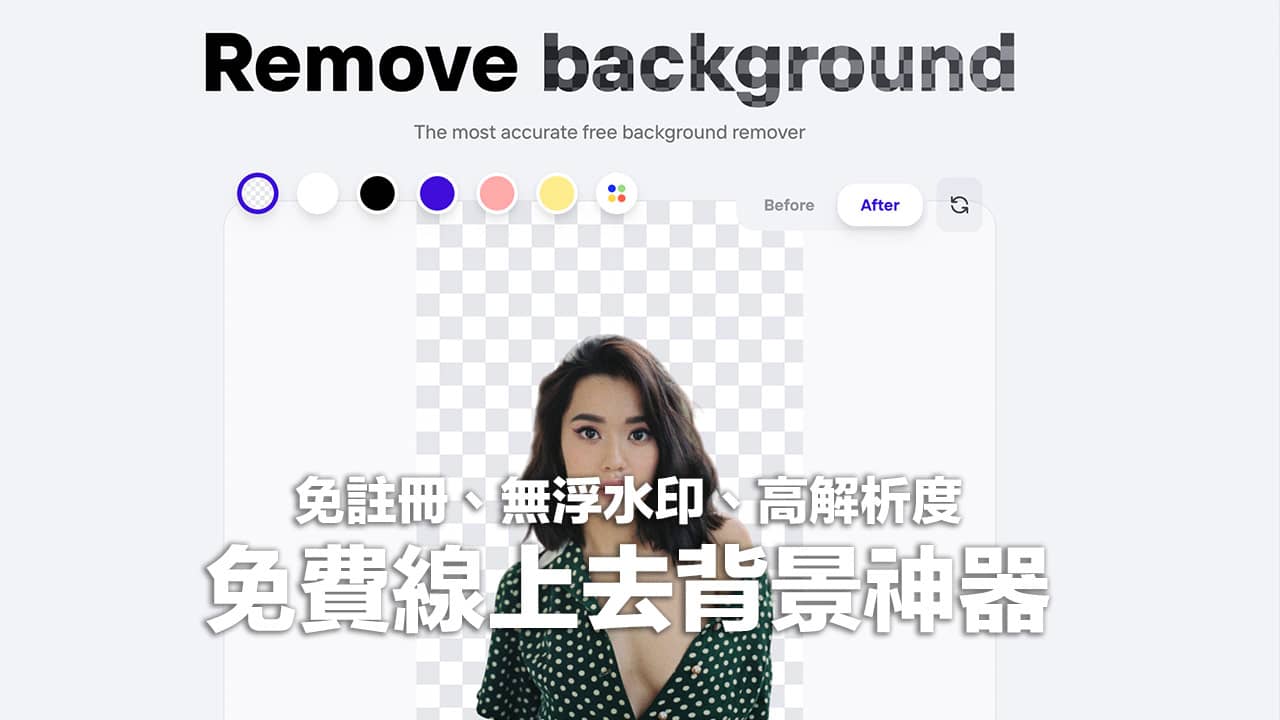
PhotoRoom 線上免費照片去背工具
PhotoRoom 是一款免費線上照片去背和編輯器工具,可以讓您刪除背景並創建產品圖片,除了可以使用 PhotoRoom 網頁電腦版外,還針對 iOS 、Android 兩大平台推出 PhotoRoom App 免費下載使用。
儘管 PhotoRoom 也有提供商業服務,不過開發公司額外將 PhotoRoom 免費開放供大家使用,且能夠下載高解析度無浮水印去背圖檔,要是想要移除各種圖片背景,可以嘗試透過 PhotoRoom 線上去背工具來處理。
PhotoRoom教學:4步驟快速實現線上照片去背
步驟 1. 上傳匯入去背照片
首先透過瀏覽器打開 PhotoRoom 線上去背網站,並且點選「Start from Photo」上傳要移除背景照片檔案,或是直接將照片拖拉到網站內就能快速自動去除圖片背景。
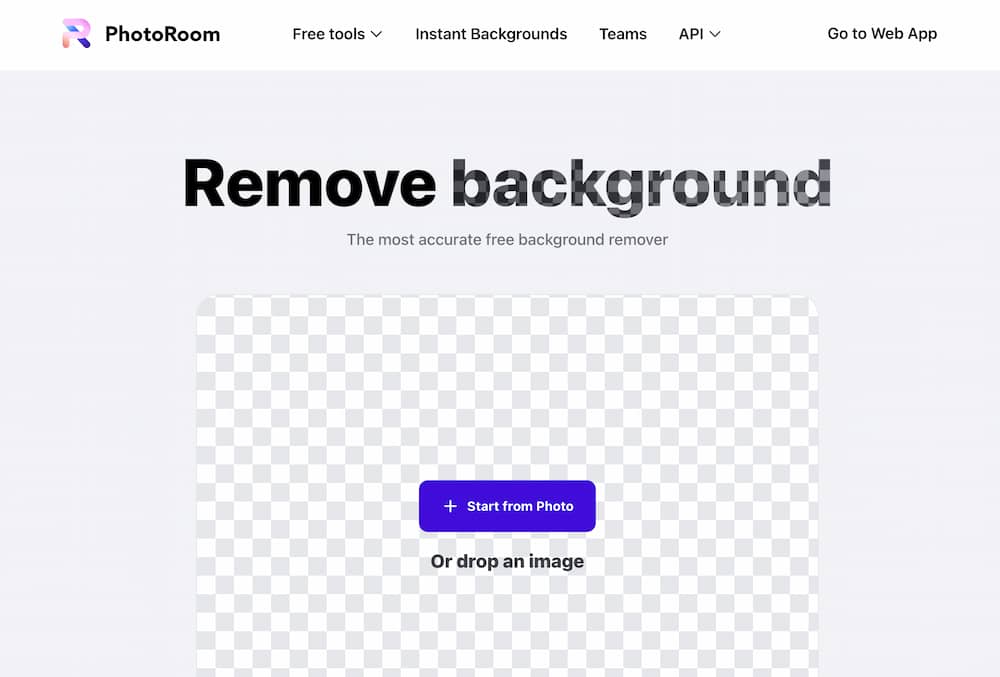
步驟 2. 修改背景透明或顏色
去背的照片預設是透明背景效果,頂部會提供幾組顏色(白色、黑色、紫色、粉紅色、黃色)能夠快速替換背景,要是找不到適合的背景顏色,也可以點擊最右側「彩色圖示」,從調色盤內自訂選擇其他顏色。
另外點選右上角 Before、After 按鈕,還可以查看去背前後差別,要是調整不滿意,也可以點右上角「重新整理」就能讓照片回到最初單純去背照片效果。
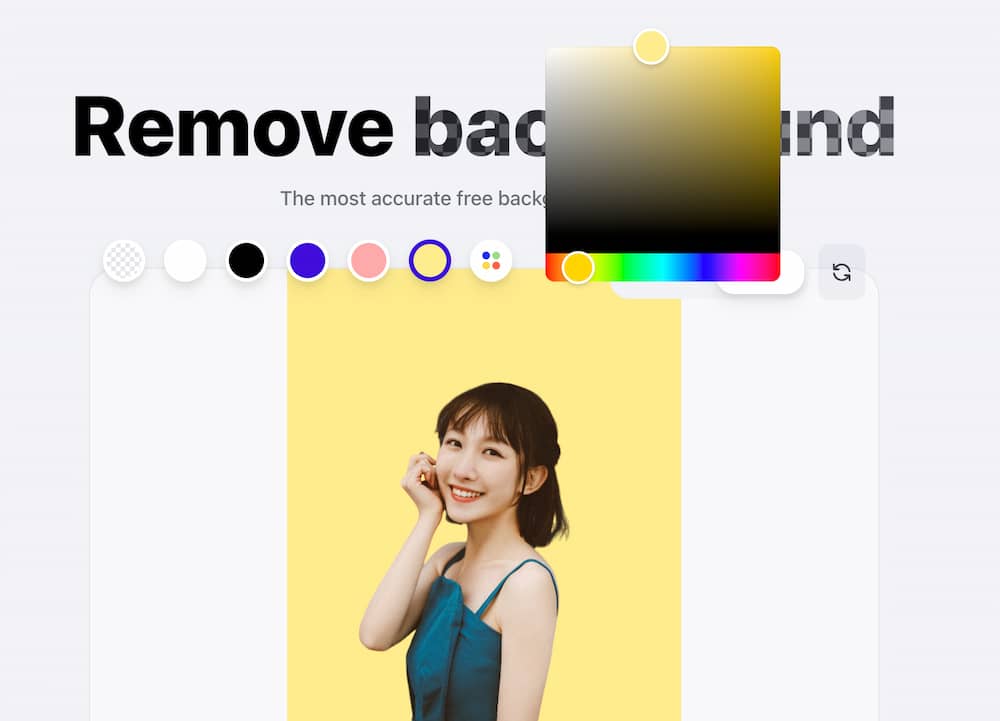
步驟 3. 進階線上編輯
要是想要合成其他背景圖片,或是加入文字效果,可以點選下方「Edit in PhotoRoom」選單,不過線上編輯功能,就要升級 PhotoRoom 付費版本才有辦法去除右下角浮水印,如果只是要單純將照片去背,那其實 PhotoRoom 去背功能就夠用了!
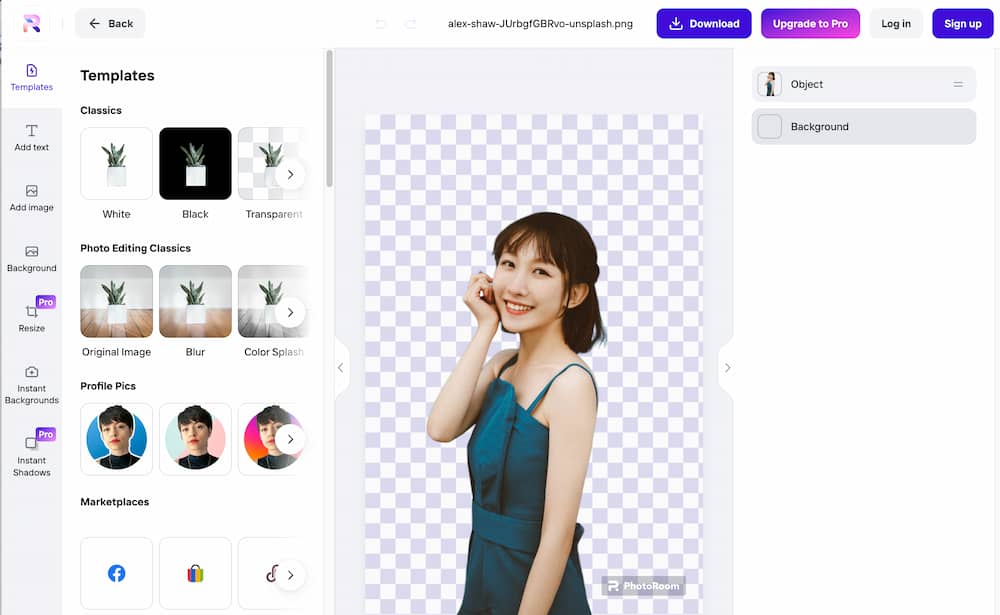
步驟 4. 匯出去背照片
要是想將去背圖片保存到電腦,只要點擊右下角「Download」按鈕,就能夠儲存最高解析度的去背圖片檔案,而且還不會有浮水印效果。
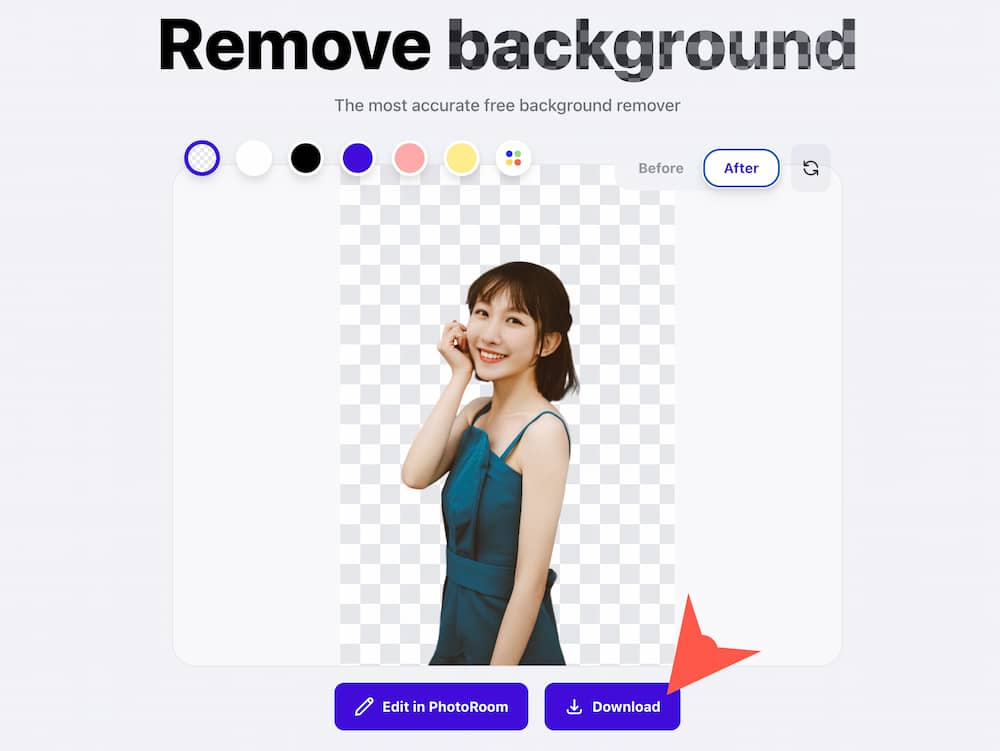
PhotoRoom Background Remover
功能總結
PhotoRoom 算是目前免費又最強大的線上去背工具,只要上傳照片過幾秒後就能自動移除背景,且非常精細如同用Photoshop 去除背景效果差不多,還能夠簡單套用不同背景顏色,最大優勢是能夠免註冊也能直接線上去背,而且還能夠下載最高解析度照片,如果還在找一款能夠去除髮絲的,趕緊來試試 PhotoRoom 去背工具吧!
要是想要用 PhotoRoom App 手機版本,可以參考另一篇教學操作《免費手機去背App工具 PhotoRoom 快速去背、自動上背景》。
想了解更多Apple資訊、iPhone教學和3C資訊技巧,歡迎追蹤 瘋先生FB粉絲團、 訂閱瘋先生Google新聞、 Telegram、 Instagram以及 訂閱瘋先生YouTube。